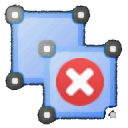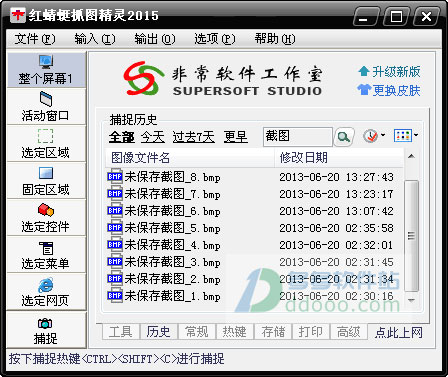
软件特点
1、具有多种捕捉方式,分别是整个屏幕、活动窗口、选定区域、固定区域、选定控件、选定菜单、选定网页。2、具有多种输出方式,分别是文件、剪贴板、画图、打印机。
3、捕捉历史功能,在主窗口中提供捕捉历史选项。显示捕捉图像文件的历史列表,捕捉历史划分为全部、今天、过去7天、更早等4个时间段,方便用户根据时间对历史截图文件进行查看、编辑。
4、捕捉光标功能,在捕捉图像时捕捉鼠标光标指针。
5、捕捉图像时隐藏红蜻蜓抓图精灵窗口,在捕捉图像时自动隐藏红蜻蜓抓图精灵窗口。
6、播放捕捉成功提示声音,在捕捉完成时播放捕捉成功提示声音。
7、捕捉图像预览功能,在捕捉完成后,显示预览窗口。
8、常用的图像编辑功能,在捕捉预览窗口中用户可以对图像进行编辑。
9、屏幕放大镜,在区域捕捉模式下能够显示屏幕放大镜,便于精确地进行图像捕捉。
10、区域闪烁显示功能,在选定控件捕捉时可以使选区边框闪烁显示。
11、捕捉层叠菜单功能,在选定菜单捕捉时可以设置是否捕捉层叠(级联)菜单。
12、延迟捕捉功能,有时用户不希望在按下捕捉热键或捕捉按钮后立即开始捕捉,而是稍过几秒钟再捕捉,就可以使用此功能来实现。
更新内容
红蜻蜓抓图精灵2015 v3.00更新日志(2016-05-24)1.增强实用工具->红蜻蜓定时任务助手功能,新增加任务类型[自动截图],用户可以设置定时自动捕捉整个屏幕(支持多显示器屏幕捕捉)/活动窗口,捕捉后能够按设定格式自动保存截图文件,实现无人值守情况下的自动化截图。
2.选定控件捕捉方式中新增加对多显示器捕捉的支持。多显示器环境下切换[输入]为[选定控件]时进行捕捉,可以对多个显示器中的控件进行跨屏幕捕捉。
3.优化红蜻蜓定时任务助手任务编辑对话框中任务/文件选取细节。
4.优化多显示器环境下启动红蜻蜓抓图精灵时,软件主窗口的初始显示位置。
5.优化捕捉历史功能,新生成的捕捉历史可以显示工具提示信息。
6.修正“捕捉历史列表中截图文件路径过长时,对应工具提示信息不能完整显示”的bug。
7.修正“鼠标右击红蜻蜓定时任务助手任务条目以外区域时,不弹出上下文菜单”的bug。
8.其它细微修改。
v2.31.1601更新日志(2016-01-24)
1.活动窗口捕捉方式中新增加对多显示器捕捉的支持。多显示器环境下切换[输入]为[活动窗口]时进行捕捉,可以对位于多个显示器中的活动窗口进行跨屏幕捕捉。
2.区域捕捉中新增加对多显示器捕捉的支持。多显示器环境下切换[输入]为[选定区域]时进行捕捉,可以对多个显示器中的内容进行跨屏幕选定捕捉。
3.针对Windows10操作系统进行兼容性测试,操作系统支持列表中新增加Windows10操作系统。
4.修正“在多显示器屏幕捕捉环境下,若显示器1不是主显示器,捕捉全部显示器组成的一个屏幕时,无法完整捕捉全部显示器屏幕”的bug。
5.修正“在多显示器环境下,若显示器1不是主显示器,红蜻蜓屏幕取色工具无法对副显示器屏幕取色”的bug。
6.修正“多显示器环境下捕捉全部显示器组成的一个屏幕时,无法将文字水印和时间水印添加到截图上”的bug。
7.修正“连续多次截图时,后面截图画面里概率出现先前截图中部分图像”的bug。
8.其它细微修改。
-
买单吧如何提前还清分期 买单吧怎样提前还清分期 21-07-12
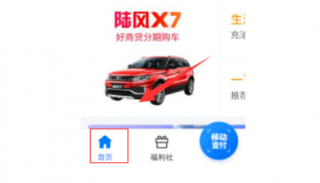 买单吧如何提前还清分期 买单吧怎样提前还清分期
买单吧如何提前还清分期 买单吧怎样提前还清分期买单吧如何提前还清分期 买单吧怎样提前还清分期 *,在手机上打开买单吧软件,登录用户名和密码,进入买单吧软件首页,如下图所示; 第二,在首页的下方导航栏处点击 ‘卡生活’选
-
360天气如何放到窗口 360天气放到桌面显示的方法 21-07-12
 360天气如何放到窗口 360天气放到桌面显示的方法
360天气如何放到窗口 360天气放到桌面显示的方法1、首先在手机中找到360天气APP,选择点击进入软件内,如下图所示: 2、查看左上方的定位,确定是自己当前所在位置后,点击右上方的“三条杠”选项,在下拉出现的栏目中,选择并点击
-
iPhone13支持双卡双待吗 iPhone13支持5G吗 21-09-20
 iPhone13支持双卡双待吗 iPhone13支持5G吗
iPhone13支持双卡双待吗 iPhone13支持5G吗iPhone13将于本月月底发售,在发售之际不少果粉们比较好奇这款手机是否支持双卡双待和5G,毕竟苹果手机双卡双待一直都是硬伤。那么下面一起来看看了解一下吧!
-
黎明觉醒载具有哪些 22-08-03
 黎明觉醒载具有哪些
黎明觉醒载具有哪些黎明觉醒载具有哪些?载具在游戏中可以当做玩家的代步攻击,也可以当做掩体来使用,载具的作用主要是根据载具的类型来决定的。那么黎明觉醒中载具的种类有哪些呢?还有很多小伙伴
-
黎明觉醒金矿怎么得 22-08-03
 黎明觉醒金矿怎么得
黎明觉醒金矿怎么得黎明觉醒金矿怎么得?游戏中的主要货币就是钻石、金币、银币,采集金矿不仅可以获得各种矿石资源也可以获得金币。那么黎明觉醒金矿的获取方法是什么呢?还有很多小伙伴们不知道,
-
网易云村民证黑金卡怎么领取?需要什么条件?网易云村民证有什么用? 21-09-19
 网易云村民证黑金卡怎么领取?需要什么条件?网易云村民证有什么用?
网易云村民证黑金卡怎么领取?需要什么条件?网易云村民证有什么用?近日网易云音乐村民证正式发布,大家只要进入网易云就可以领取的,每个人都是有份的哈,目前来说村民证分为普通卡和黑金卡两种,很多小伙伴不清楚怎么去领取黑金卡,今天小编就和
-
来不及了快上车手游有几种对局模式 22-08-03
 来不及了快上车手游有几种对局模式
来不及了快上车手游有几种对局模式来不及了快上车手游是近期比较热门的手游了,很多玩家都非常喜欢这款游戏,这款游戏中有很多种对局模式,不少玩家都想对这个方面有一个具体的了解,今天就为大家带来关于这个方面
-
黎明觉醒子弹怎么获取 22-08-03
 黎明觉醒子弹怎么获取
黎明觉醒子弹怎么获取黎明觉醒子弹怎么获取?子弹是玩家必不可少的一种道具,想要在这场末日冒险中生存下去,就必须拥有武器来保护自己,而拥有子弹才可以发挥枪械武器的作用。那么黎明觉醒中子弹的获
-
战魂铭人薛定谔的猫怎么样 22-08-03
 战魂铭人薛定谔的猫怎么样
战魂铭人薛定谔的猫怎么样战魂铭人薛定谔的猫怎么样?很多玩家都非常关注个话题,这个道具是近期更新后的新装备,今天就为大家带来一篇关于这个方面的具体介绍, 通过下面的文章内容,我们来具体了解一下
-
黎明觉醒如何钓鱼 22-08-03
 黎明觉醒如何钓鱼
黎明觉醒如何钓鱼黎明觉醒如何钓鱼?钓鱼是一种休闲的玩法,玩家可以通过钓鱼获取鱼类食材,烹饪成食物之后可以食用增加生命值,而钓鱼本身也是一种很有乐趣的玩法。那么黎明觉醒钓鱼的方法是什么